Como criar uma nota de crédito no WooCommerce?
Publicados: 2022-11-25Empresas de comércio eletrônico usam notas de crédito para fornecer crédito a seus clientes. As notas de crédito podem ser usadas como prova de devolução de vendas pelos proprietários das lojas. Eles são, portanto, uma opção adequada se uma fatura for enviada incorretamente ou se não tiver sido paga.
Muitas empresas de comércio eletrônico podem considerar uma nota de crédito uma ferramenta útil. No entanto, muitas plataformas, incluindo WooCommerce, uma das maiores plataformas de comércio eletrônico, carecem de recursos integrados para notas de crédito.
Uma nota de crédito pode ser inserida quando um consumidor solicita um reembolso pelas coisas que pediu, mas adicionar notas de crédito aos procedimentos de pagamento normais da sua empresa pode ser um desafio.
Toda loja eventualmente precisará providenciar um reembolso, e para garantir uma boa administração, você deve atribuir uma nota de crédito para esse uso. Felizmente, existe uma solução bastante simples para esse problema. Fazer uma nota de crédito a partir de um pedido reembolsado é simples com o plug-in de fatura em PDF WooCommerce, guias de remessa, notas de entrega e etiquetas de remessa da WebToffee.
Este artigo guiará os leitores pelo processo passo a passo de criar notas de crédito para clientes e integrá-las a uma loja WooCommerce.
Então, vamos começar!
Como a nota de crédito é útil para lojas WooCommerce?
Uma nota de crédito é um documento que fornece documentação para um crédito para um cliente (ou um crédito de loja). Estes créditos em loja permitem que os clientes façam compras sem terem de pagar dinheiro extra porque são reembolsáveis nas lojas que os emitem.
Notas de crédito no WooCommerce podem ser dadas em vez de reembolso ou substituição. Os clientes podem usar a nota de crédito para fazer compras com reembolso parcial ou total. Os usuários do WooCommerce também podem usá-los como etiquetas de devolução.
As notas de crédito podem ser úteis em diversos cenários, como:
- O momento em que um item fora de estoque foi solicitado com sucesso por um cliente, momento em que o status do pedido é concluído.
- Um cliente recebeu involuntariamente uma fatura de valor maior do que o inicialmente acordado.
- Fornecer um reembolso a um cliente insatisfeito é a coisa certa a fazer.
- Se você oferece assinaturas e o plano de um assinante sofreu downgrade antes do início do próximo ciclo de assinatura e a fatura do cliente foi gerada, você deseja reembolsá-lo.
Uma nota de crédito é uma solução prática e que economiza tempo em cada um dos cenários acima. Por exemplo, se um cliente comprar com sucesso um item fora de estoque, você pode usar reembolsos para cancelar a fatura e evitar a geração de uma fatura de compra negativa.
Crie uma nota de crédito no WooCommerce usando o plug-in de fatura/comprovante de remessa em PDF do WooCommerce
O uso da versão premium das faturas em PDF do WooCommerce, guia de remessa, notas de entrega e etiquetas de remessa torna incrivelmente simples para você imprimir, baixar e personalizar notas de crédito para sua loja online.
Etapa 1: instalar o plug-in
Passos para instalar e ativar o plugin,
- Primeiro, você precisa baixar o arquivo .zip em WebToffee > Minha conta > Baixar .
- Você pode adicionar um novo plug-in acessando Plug- ins > Adicionar novo no painel do WordPress.
- Clique em Carregar plug -in e escolha o arquivo zip do plug-in que você recebeu após comprar o plug-in de fatura/comprovante de remessa em PDF WooCommerce.
- A instalação começará assim que você clicar em Instalar agora .
- Para ativar o plug-in, clique no botão Ativar .
Seguir essas etapas adicionará o plug-in à sua loja WooCommerce.
Etapa 2: navegue até a nota de crédito
Para criar uma nota de crédito, vá para Fatura/Embalagem > Nota de crédito no painel do WordPress.
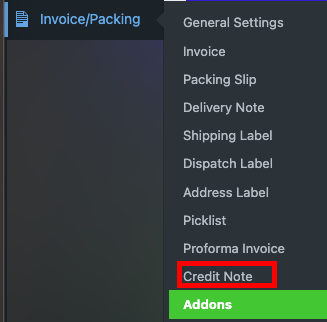
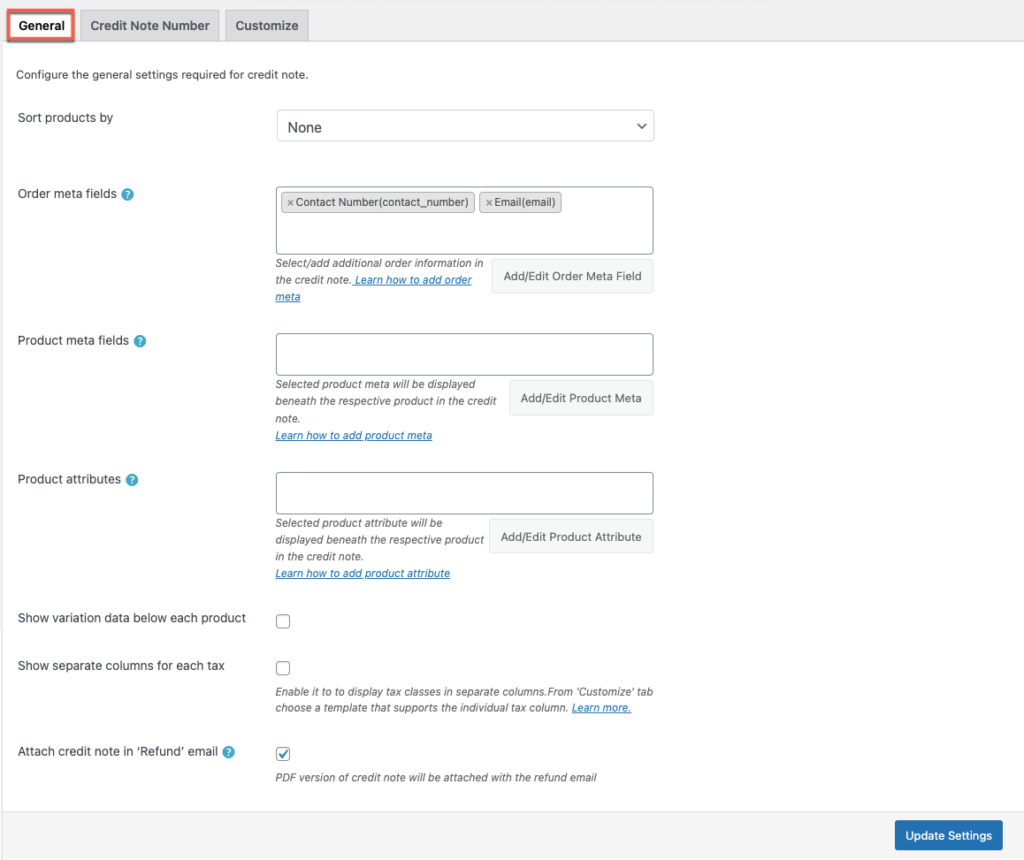
Você pode definir as configurações gerais necessárias para a nota de crédito.
Classificar produtos por: você pode classificar produtos usando os critérios Nome ou SKU.
Campos do pedido: Ao escolher o item necessário no menu suspenso, você pode adicionar mais detalhes do pedido à nota de crédito.
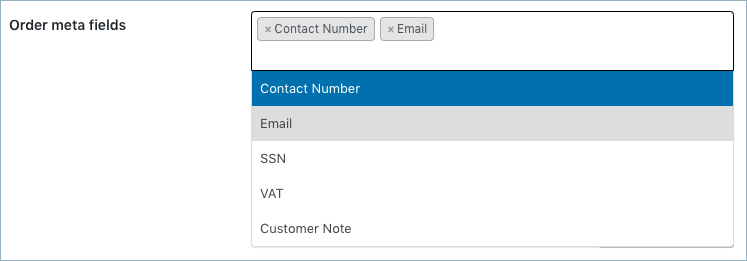
Para criar novos metacampos, clique no botão Adicionar/editar metacampo de pedido existente e forneça um nome de campo personalizado e a chave meta correspondente para o campo. Como alternativa, você pode escolher um campo na lista de campos padrão.
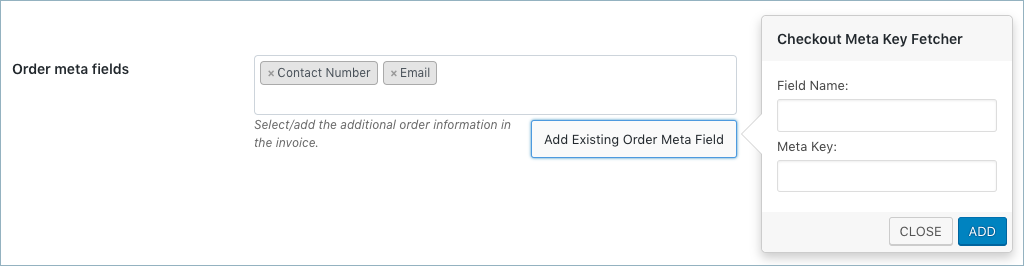
Na seção de campos personalizados da página Pedido do WooCommerce, encontre as chaves meta do pedido.
Campos Meta do produto: escolha/adicione mais detalhes do produto à nota de crédito.
Assim como os metacampos do pedido, para criar um novo metacampo de produto, clique no botão Adicionar/editar meta de produto e insira um nome de campo exclusivo e a chave meta correspondente.
Atributos do produto: a opção ajuda a exibir mais informações do produto abaixo do produto.

Mostrar dados de variação abaixo de cada produto: Habilite esta opção se desejar que as informações de variação do produto sejam incluídas na nota de crédito.
Mostrar colunas separadas para cada imposto: configure-o para exibir colunas separadas para classes de impostos.
Anexar PDF da nota de crédito no e-mail: Se você habilitar esta opção, junto com o e-mail de reembolso, uma versão em PDF da nota de crédito será automaticamente anexada a ele.
Para salvar as configurações, clique no botão Atualizar configurações .
Etapa 3: navegue até a guia do número da nota de crédito
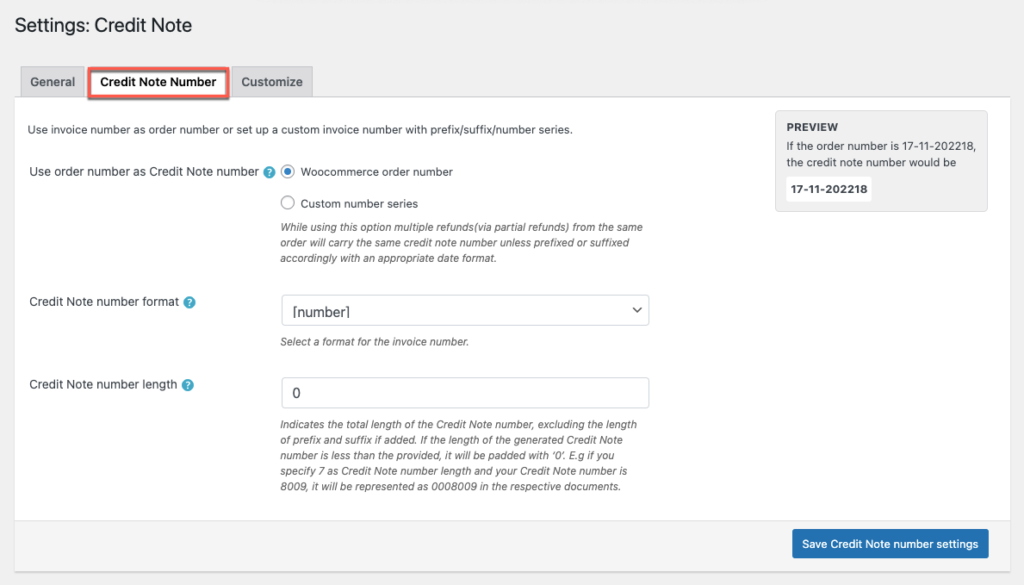
A próxima etapa é configurar um número de nota de crédito personalizado com um prefixo, sufixo e série numérica, ou você pode simplesmente usar o número do pedido como um número de nota de crédito.
Use o número do pedido como número da nota de crédito: Se você estiver selecionando o número do pedido do WooCommerce, o número do pedido será usado como o número da nota de crédito. Por outro lado, se estiver a selecionar a série de numeração Personalizada e preencha as secções com a informação relevante caso pretenda criar um número de nota de crédito único.
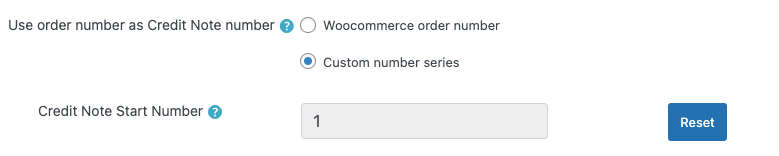
Número inicial da nota de crédito: No espaço fornecido, digite o Número inicial da nota de crédito.
Formato do número da nota de crédito: Para ser específico sobre o formato em que a nota de crédito deve ser produzida. Por exemplo, [prefixo][número][sufixo]. Este campo permite inserir qualquer um dos formatos de data ou caracteres alfanuméricos exibidos na janela pop-up.
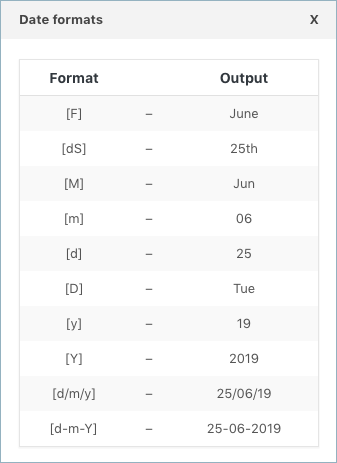
Comprimento do número da nota de crédito: Esta opção especifica o comprimento geral do número da nota de crédito.
O número da nota de crédito gerada será preenchido com um zero se seu comprimento for menor do que o especificado. Por exemplo, se você escolher 7 para o comprimento do número da nota de crédito e o número da sua nota de crédito for 1987, ele aparecerá nos documentos relevantes como 0001987.
Ao clicar no botão Salvar configurações do número da nota de crédito , você pode atualizar e redefinir as configurações do formato do número da nota de crédito.
Etapa 4: navegue até a guia Personalizar
Use os modelos integrados para personalizar a nota de crédito e fazer alterações.
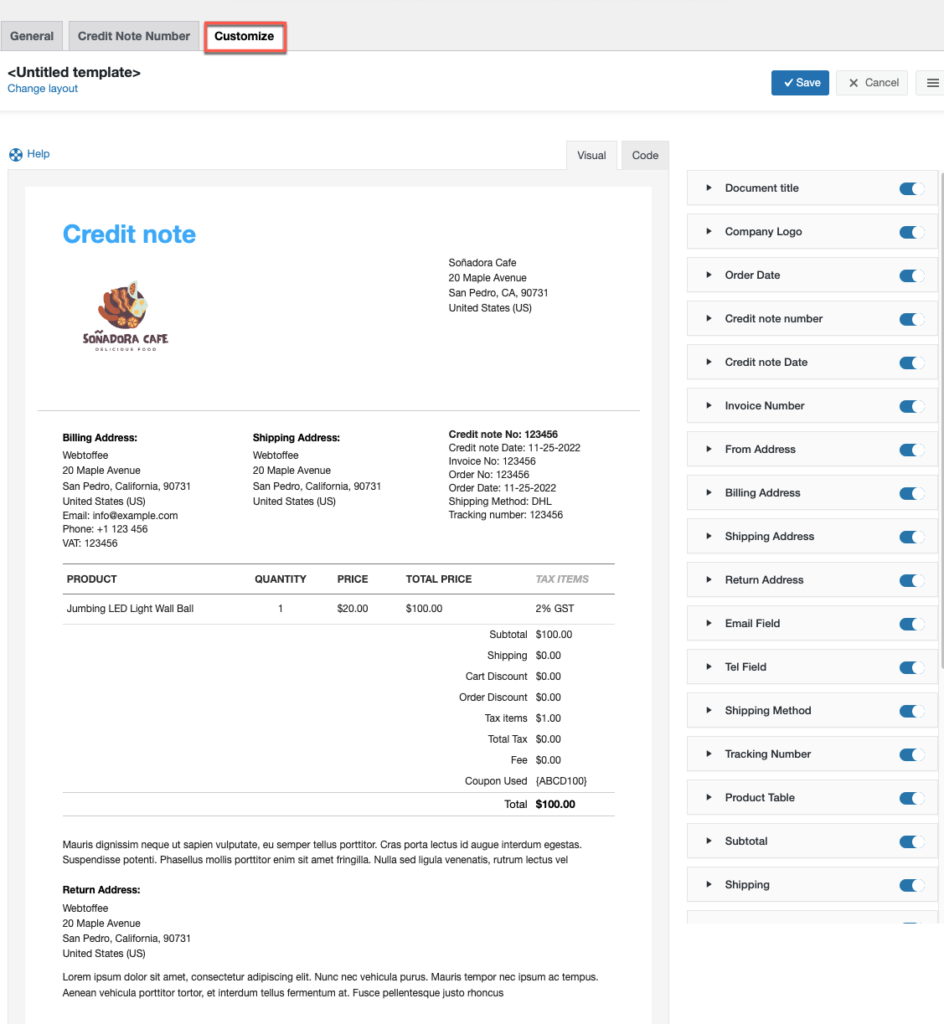
Você adiciona as colunas ou campos personalizados simplesmente alternando os botões no lado esquerdo da guia Personalizar. Além disso, pode visualizar a visualização ao vivo das alterações no modelo de nota de crédito.
Incluir um endereço de devolução em uma nota de crédito que também serve como etiqueta de devolução para clientes que devolvem seus produtos encomendados.
Criar um novo modelo para uma nota de crédito é tão fácil quanto as etapas abaixo,
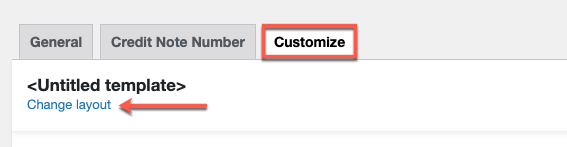
Toque em alterar layout > selecione o modelo > selecione qualquer layout no menu pop-up.
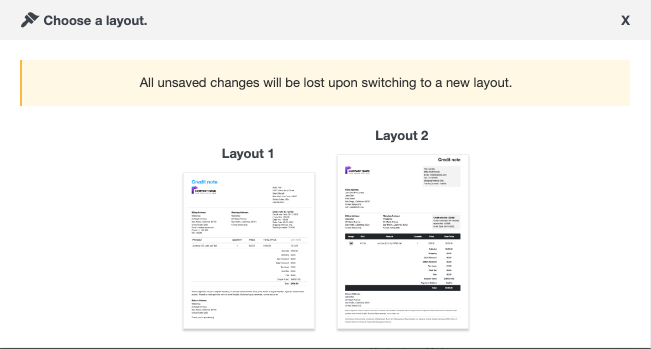
Salve o layout após fazer as alterações necessárias. Depois de salvar, ative o modelo para continuar a usá-lo para sua nota de crédito.
Imprimir nota de crédito
Na guia Pedidos do WooCommerce, conforme visto abaixo, você pode até imprimir ou baixar a nota de crédito para pedidos reembolsados.
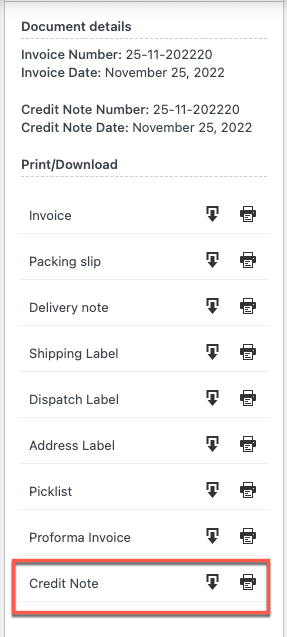
Exemplo de nota de crédito
A imagem abaixo mostra o exemplo de Nota de Crédito no WooCommerce
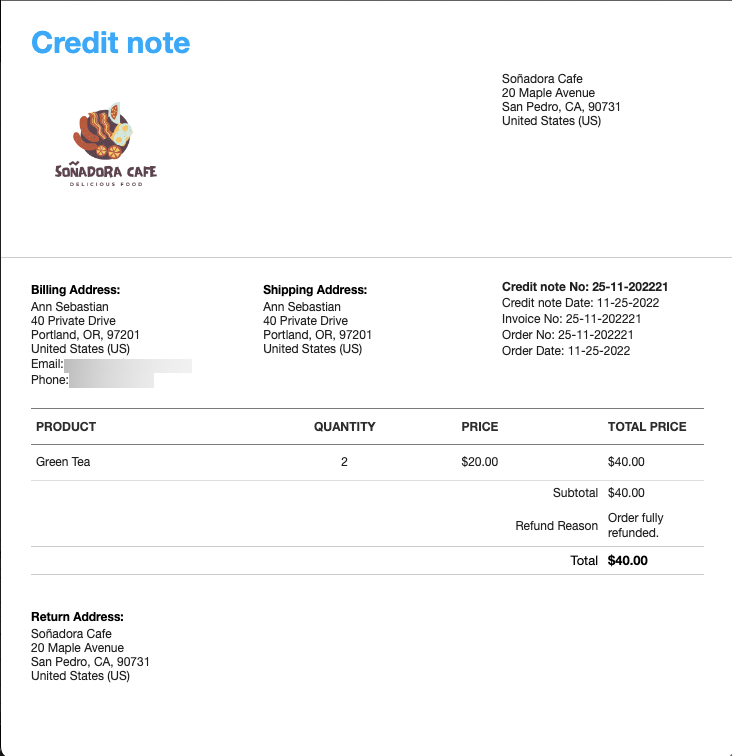
Embrulhar
No caso de um consumidor devolver uma compra ou ficar insatisfeito por qualquer outro motivo, as notas de crédito no WooCommerce fornecem aos seus negócios online uma opção rápida e fácil de fornecer reembolsos totais ou parciais. A capacidade de gerar rapidamente notas de crédito é uma arma eficaz para ter ao seu alcance para qualquer erro ou circunstância que exija um compromisso. Depois de configurar a capacidade de gerar notas de crédito para sua loja WooCommerce, você pode imprimi-las rapidamente na página do pedido.
Espero que este artigo o leve na direção certa. Nós encorajamos você a ler como imprimir etiquetas de despacho no WooCommerce.
Por favor, deixe um comentário se você gostou deste artigo. Suas sugestões nos inspiram.
Fique ligado para mais dicas úteis.
